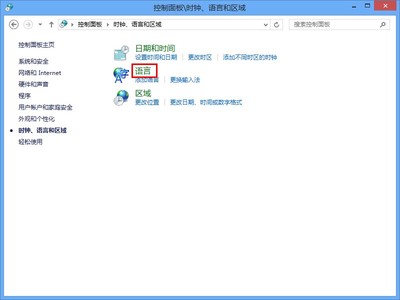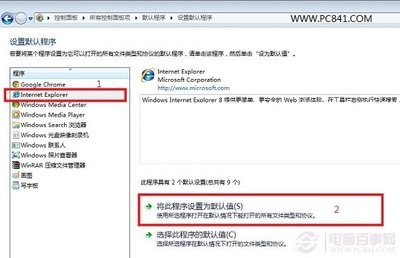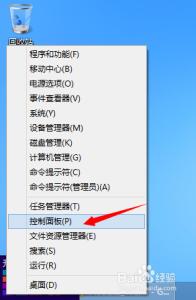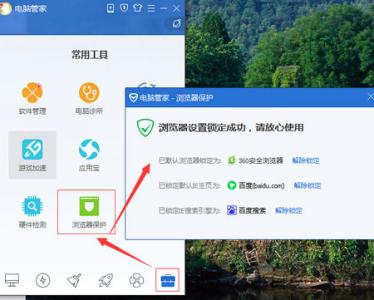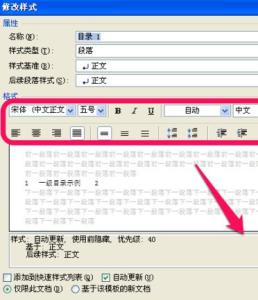新版win10可能默认的打开程序重新优化过,不习惯的朋友怎么修改为自己打开方式?比如图片默认用画图打开?下面小编教大家win10正式版怎么修改默认程序方法,欢迎大家参考和学习。
具体的方法和步骤:1、同时按下win+x组合键如下图所示
2、选择控制面板选项,如下图所示
3、控制面板页面选择程序,如下图所示
4、在程序界面选择默认程序,如下图所示
5、在默认程序界面选择修改默认程序,如下图所示
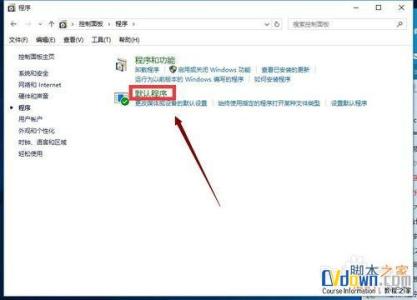
6、等待系统加载完成,首次加载可能需要1分钟不到,如下图所示
7、选择你希望的默认程序点击设置为默认程序,点击确定完成设置,如下图所示
以上就是win10正式版怎么修改默认程序方法介绍,希望能对大家有所帮助!
爱华网本文地址 » http://www.aihuau.com/a/246661/239009830.html
更多阅读
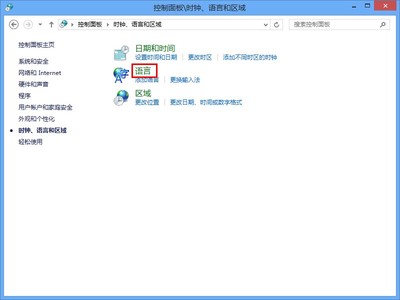
Win8怎么修改默认输入法——简介大家一般都不喜欢Windows自带的输入法,喜欢自己下载诸如百度输入法、搜狗输入法等等。对于Win8系统也一样,Win8系统自带的微软拼音也用着不习惯,自己下载了其它输入法了之后微软拼音老是会出现,显得很麻
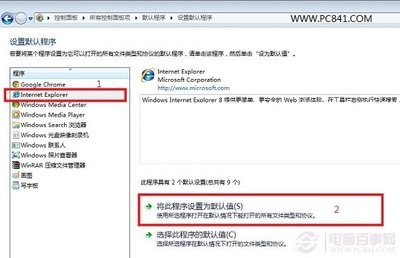
怎么修改默认浏览器?——简介很多浏览器一打开都会提示设置成默认浏览器,不经意间的点一下就设置成默认了。当你不想要现在默认设置,怎么修改默认浏览器呢?其实不复杂,下面来演示一下。例如下,一打开就默认成360的了,现在不想用360要修改
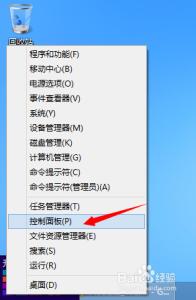
Win8怎么修改默认浏览器――简介在Windows8系统中,默认浏览器的意思就是当其他程序调用浏览器的时候,默认使用某个浏览器。比如,从QQ上打开QQ空间,用的就是默认的那种浏览器。当你把某种浏览器设置成为默认浏览器后,并不影响你使用其他浏
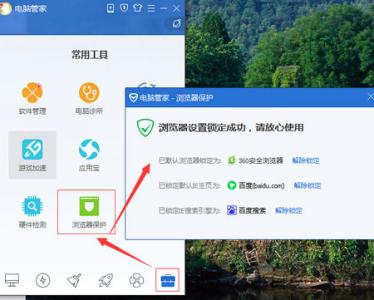
怎么取消默认浏览器?怎样修改默认浏览器?――简介默认的浏览器在现在的电脑上一般都是360浏览器或者是ie浏览器,当然也会有其他的浏览器。小编的电脑上安装的是360的极速浏览器,对于这个取消默认的话小编就会运用到360的安全卫士,操作比
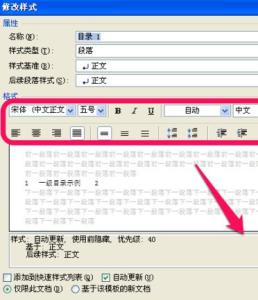
word怎么修改默认目录格式 精――简介有时候,为了美观,我们在使用word默认目录后,需要进行一些的格式的修改,很多的朋友就会直接选中,直接调整格式,那么这样有一个弊端,就是你不能刷新目录,这样修改的一旦刷新目录就又恢复到默认格式了。那
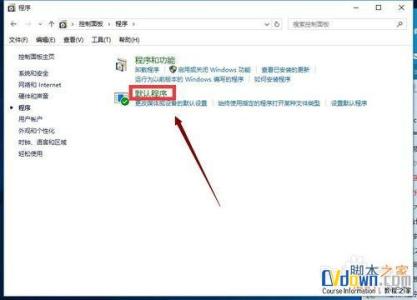
 爱华网
爱华网